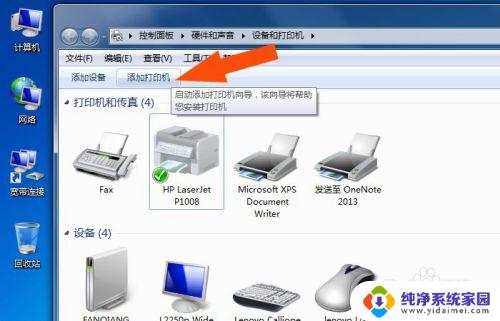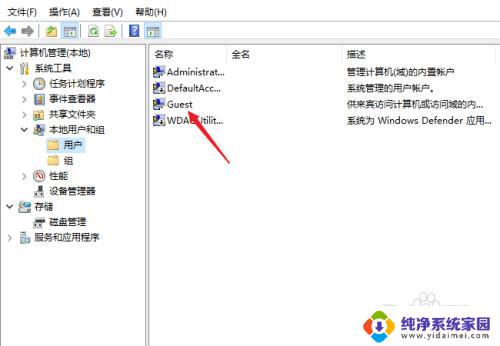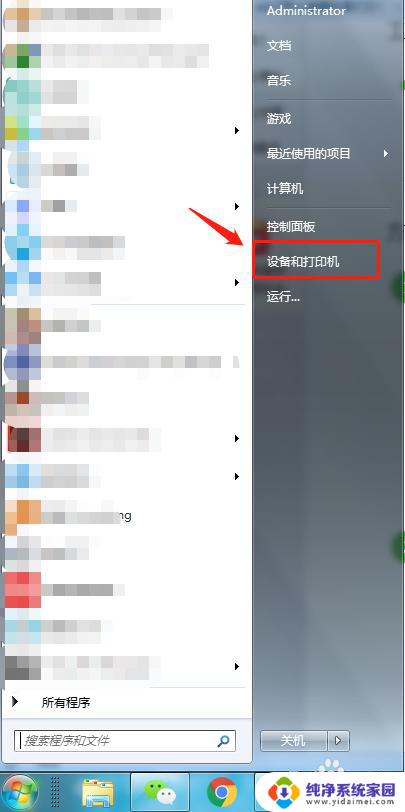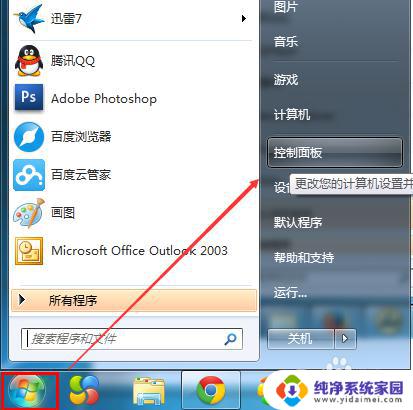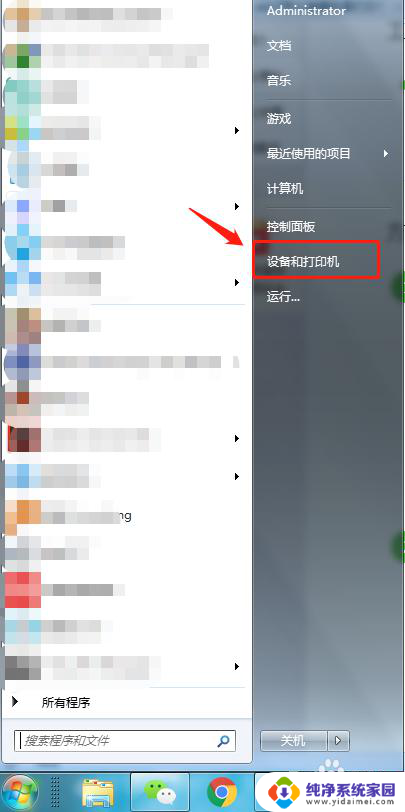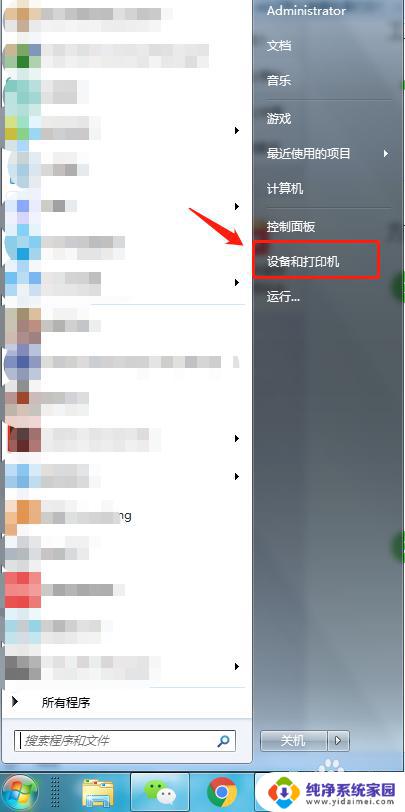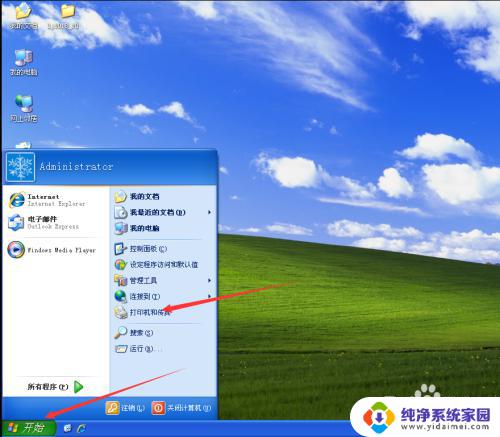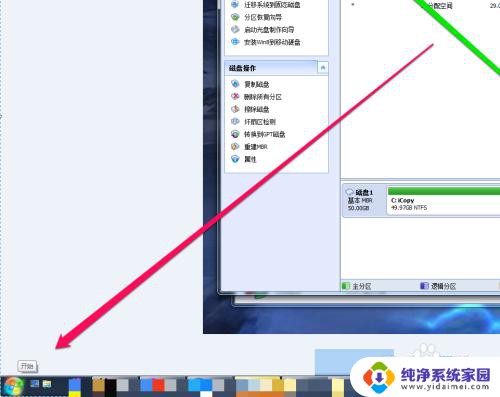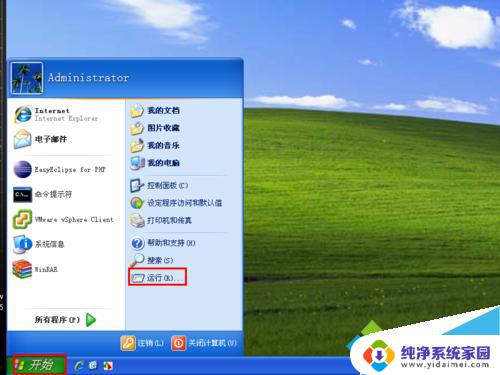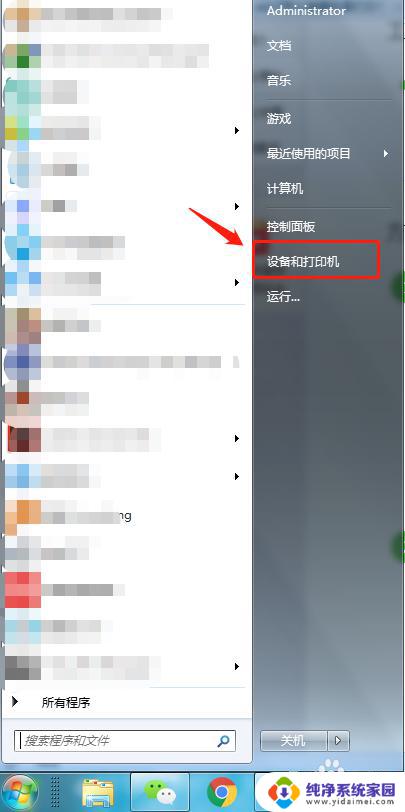win7连接不上网络打印机 Windows7无法连接打印机怎么办
win7连接不上网络打印机,在如今数字化的时代,打印机已经成为了我们工作和生活中必不可少的设备之一,有时候我们可能会遇到一些问题,比如在使用Windows7系统时,无法连接到网络打印机的困扰。这个问题不仅会影响我们的工作效率,还会给我们带来不必要的麻烦。当我们面临Windows7无法连接打印机的情况时,我们应该如何解决呢?本文将为大家介绍一些解决方法,帮助大家顺利解决这个问题。
方法如下:
1.网卡“本地连接”属性的“Microsoft 网络的文件和打印机共享”协议和TCP/IP协议正确安装;
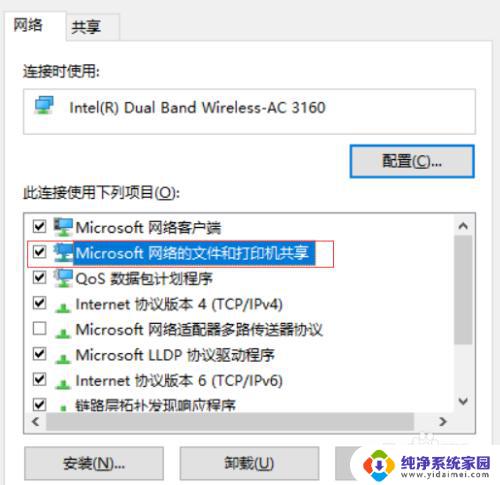
2.在“我的电脑”右键点击“管理”选择“服务与应用程序”点击“服务”在里边找到 “Print Spooler”项启动,如下图:
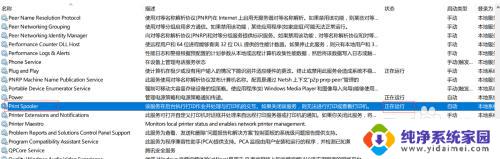
3.启用GUEST用户,“计算机管理”中选择“用户”。将右侧GUEST常规选项中“账户已禁用”对勾取消,控制面板--系统和安全--管理工具--本地安全策略--本地策略--用户权利指派里,“从网络访问此计算机”中加入guest帐户,而“拒绝从网络访问这台计算机”中删除guest帐户;
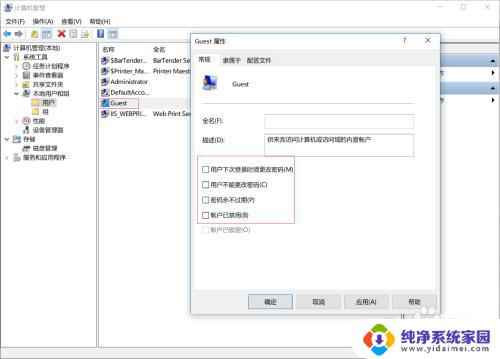
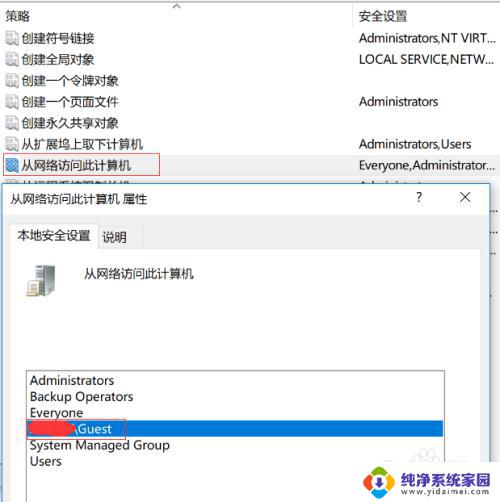
以上就是Win7连接不上网络打印机的全部内容,需要的用户可以根据这些步骤进行操作,希望这些内容能对大家有所帮助。